Come vedere i film già visti su Netflix
Ogni volta è sempre la stessa storia: dopo aver scelto con cura un film da guardare su Netflix e averne avviato la riproduzione, ti accorgi di aver già visto il titolo selezionato. Per evitare che questa situazione continui a ripetersi, vorresti sapere se è possibile visualizzare l’elenco completo dei titoli già guardati su Netflix in modo tale da annotare quelli già riprodotti.
Se le cose stanno esattamente come le ho descritte e ti stai ancora domandando come vedere i film già visti su Netflix, lascia che sia io a fornirti tutte le indicazioni necessarie per riuscire nel tuo intento. Se mi dedichi pochi minuti del tuo tempo libero, posso mostrarti la procedura dettagliata per visualizzare tutti i contenuti che hai già guardato sul celebre servizio di video streaming.
Inoltre, sarà mia premura indicarti alcune soluzioni che ti consentiranno di tenere traccia dei film già visti, così da evitare di perdere tempo prezioso nella scelta di un titolo che, poi, potresti scoprire di aver già guardato. Se è proprio quello che volevi sapere e non vedi l’ora di approfondire l’argomento, non dilunghiamoci oltre ed entriamo nel vivo di questa guida. Buona lettura e, soprattutto, buon divertimento!
Indice
- Come trovare i film già visti su Netflix
- Come segnalare i film già visti su Netflix
- Come cancellare i film già visti su Netflix
Come trovare i film già visti su Netflix
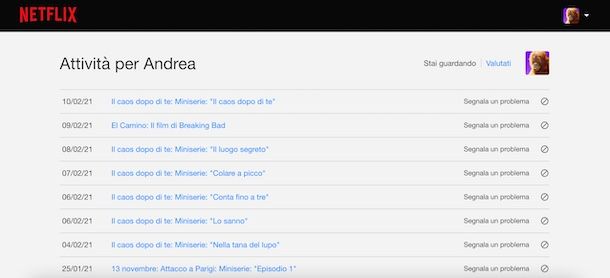
Se la tua intenzione è vedere i film già visti su Netflix, devi sapere che il celebre servizio di video streaming non dispone di una specifica funzione che permetta di visualizzare rapidamente tutti i film riprodotti e già visti.
Per le serie TV, accedendo alla scheda descrittiva di quella di proprio interesse, è possibile scoprire rapidamente se e quali episodi sono stati riprodotti. Infatti, nell’immagine di anteprima di ogni singolo episodio guardato è visibile una barra rossa a indicare che il contenuto in questione è stato riprodotto. Questo, però, non accade per i film e, di conseguenza, non è possibile differenziare un titolo già visto da uno ancora da guardare.
Come fare, quindi, per trovare i film già visti su Netflix? L’unica soluzione a tua disposizione è quella di accedere alla sezione Attività di visione contenuti del tuo account, nella quale puoi visualizzare e scaricare la lista completa dei contenuti (sia film che serie TV) guardati su Netflix. Così facendo, potrai scoprire i titoli già visti e annotarli tramite alcuni strumenti che ti indicherò nei prossimi paragrafi di questa guida.
Se ritieni questa una valida soluzione per vedere i film già visti su Netflix, avvia il browser installato sul tuo computer (es. Chrome, Edge, Safari ecc.) e collegati alla pagina principale di Netflix. Adesso, se non hai impostato l’accesso automatico al tuo account, clicca sul pulsante Accedi, inserisci i tuoi dati nei campi Email o numero di telefono e Password e premi sul pulsante Accedi, per effettuare il login e scegliere il tuo profilo di visione.
Fatto ciò, fai clic sull’immagine di profilo associata al tuo account, in alto a destra, seleziona l’opzione Account dal menu che si apre e, nella nuova schermata visualizzata, individua la sezione Profili e filtro famiglia. Premi, poi, sull’icona della freccia rivolta verso il basso relativa al tuo profilo di visione e seleziona l’opzione Attività di visione contenuti, per visualizzare l’elenco dei contenuti riprodotti (dal più recente al meno recente).
Adesso, non devi far altro che individuare e annotare i film che hai già guardato. Se visualizzi un elenco ridotto di contenuti, clicca sul pulsante Mostra altri per visualizzare ulteriori titoli che hai già riprodotto con il tuo profilo di visione (in questa lista non sono elencati i contenuti che altre persone che hanno accesso al tuo account hanno guardato con il loro profilo).
Se desideri scaricare l’elenco in questione sul tuo computer, premi sull’opzione Scarica tutti, per avviare il download del file CSV contenente la tua attività di visione e che puoi visualizzare e modificare con un programma come Excel e LibreOffice. A tal proposito, potrebbe esserti utile la mia guida su come aprire file CSV.
Infine, ti segnalo che da smartphone e tablet, utilizzando l’app di Netflix per dispositivi Android (disponibile anche su store alternativi, per i device senza servizi Google) e iPhone/iPad, non è possibile visualizzare la propria attività di visione. Tuttavia, se non hai un computer a tua disposizione, puoi avviare il browser installato sul tuo dispositivo (es. Chrome su Android e Safari su iPhone/iPad), collegarti al sito ufficiale di Netflix e accedere al tuo account.
A questo punto, premi sul pulsante ☰, in alto a sinistra, seleziona l’opzione Account e individua la sezione Profili e filtro famiglia. Seleziona, poi, il tuo profilo di visione e fai tap sull’opzione Attività di visione contenuti, per visualizzare tutti i contenuti che hai riprodotto su Netflix. Anche in questo caso, puoi scaricare la lista in questione premendo sul pulsante Scarica.
Come segnalare i film già visti su Netflix
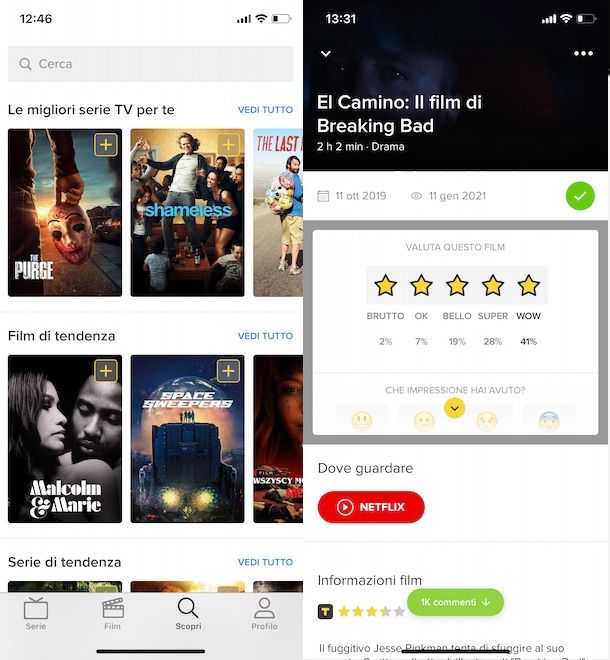
Adesso che sei riuscito a visualizzare la tua cronologia di visione su Netflix e scoprire quali film hai già guardato, ti suggerisco di annotare i titoli in questione. Devi sapere, però, che il celebre servizio di video streaming non dispone di una funzionalità che consente di farlo e, di conseguenza, è necessario affidarsi a soluzioni di terze parti.
Tra quelle che mi sento di consigliarti c’è TV Time, un’applicazione gratuita per dispositivi Android e iPhone/iPad che consente di annotare tutti i film e le serie TV già guardate, con anche la possibilità di aggiungere la propria valutazione per ogni contenuto visto.
Se reputi TV Time una valida soluzione per annotare i film che hai già guardato su Netflix, scarica e avvia l’app in questione, fai tap sul pulsante Inizia ora e seleziona una delle opzioni disponibili per creare il tuo account (es. Registrati con Google per utilizzare il tuo account Google o Registrati con Facebook per registrati tramite il tuo account Facebook ecc.).
Se preferisci registrarti utilizzando il tuo indirizzo email, invece, premi sulla voce Vedi altre opzioni e fai tap sull’icona della busta. Inserisci, poi, i dati richiesti nei campi Email e Password e fai tap sul pulsante Registrati, per creare il tuo account e accedere a TV Time.
A questo punto, per iniziare ad aggiungere i film che in precedenza hai annotato dalla tua cronologia di visione di Netflix, fai tap sulla voce Scopri, inserisci il titolo del film da segnalare come visto nel campo Cerca e, nei risultati della ricerca, fai tap sulla locandina del film in questione.
Nella nuova schermata visualizzata, premi sul pulsante ✓ per indicare che hai già visto questo titolo e, se lo desideri, aggiungi anche la tua valutazione tramite le opzioni Valuta questo film, Che impressioni hai avuto? e Chi era il tuo preferito?. Inoltre, nella sezione Dove l’hai visto?, puoi anche selezionare l’opzione Netflix (o il servizio di tuo interesse), per indicare che hai visto questo film su Netflix.
Ti segnalo che TV Time è disponibile anche in una versione Web accessibile da browser. Tuttavia, almeno nel momento in cui scrivo questa guida, non è ancora possibile né annotare nuovi film già visti né visualizzare i film aggiunti dall’app del servizio.
Come cancellare i film già visti su Netflix
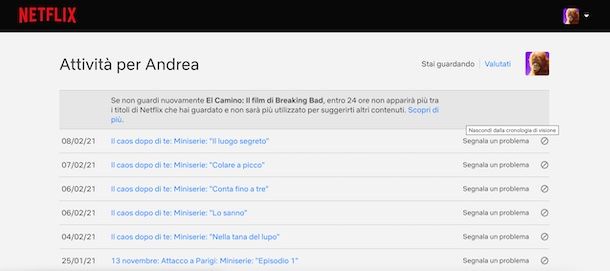
Dopo aver scaricato la tua lista di visione e aver annotato tutti i film già visti, così come ti ho suggerito nelle righe precedenti di questa guida, se lo desideri puoi cancellare la tua cronologia di visione su Netflix.
Per farlo da computer, collegati al sito ufficiale del servizio e, se ancora non lo hai fatto, accedi al tuo account. Premi, poi, sull’immagine di profilo associata al tuo account, seleziona l’opzione Account dal menu che ti viene proposto, individua la sezione Profili e filtro famiglia e clicca sul tuo profilo di visione.
Premi, poi, sulla voce Attività di visione contenuti, per visualizzare la tua cronologia di visione, e clicca sull’opzione Nascondi dalla cronologia (l’icona del cerchio) relativa al contenuto che intendi rimuovere dalla tua lista di visione. Ripeti la procedura per tutti i titoli di tuo interesse.
Se preferisci procedere da smartphone e tablet, anche in questo caso devi utilizzare il browser installato sul tuo dispositivo. Collegati, dunque, al sito ufficiale di Netflix e accedi al tuo account. Premi, poi, sul pulsante ☰, seleziona l’opzione Account dal menu che si apre e premi sul tuo profilo di visione presente nella sezione Profili e filtri famiglia.
A questo punto, fai tap sulla voce Attività di visione contenuti, per visualizzare tutti i contenuti che hai riprodotto su Netflix, e premi sull’icona del cerchio relativa ai titoli che intendi rimuovere dalla tua attività di visione. Per la procedura dettagliata, ti lascio alla mia guida su come cancellare la cronologia di Netflix.

Autore
Salvatore Aranzulla
Salvatore Aranzulla è il blogger e divulgatore informatico più letto in Italia. Noto per aver scoperto delle vulnerabilità nei siti di Google e Microsoft. Collabora con riviste di informatica e cura la rubrica tecnologica del quotidiano Il Messaggero. È il fondatore di Aranzulla.it, uno dei trenta siti più visitati d'Italia, nel quale risponde con semplicità a migliaia di dubbi di tipo informatico. Ha pubblicato per Mondadori e Mondadori Informatica.






